这篇文章主要讲的是deepin在多系统并存的时候该如何分区并安装,与上一篇文章Deepin+Windows双系统安装最简单的分区方案 不同,这篇采用的是UEFI+GPT。
我这里用的是一块120G的SSD作为演示,实际情况你可能需要更大的硬盘。
1、可以先借助优启通等工具进入PE,打开diskgenius,先转换类型为GUID格式。

2、假设是一块空白的硬盘(我这里预留一块空间给macOS,这里可以先忽视),先右键新建ESP、MSR分区,ESP分区的大小最好是300M+,因为在很多Linux发行版中是对ESP空间有要求的,比如fedora,deepin虽然没有严格要求,但我们还是把它设置为300M。

3、然后在剩余空闲地方新建NTFS给windows(win10、win7都一样)
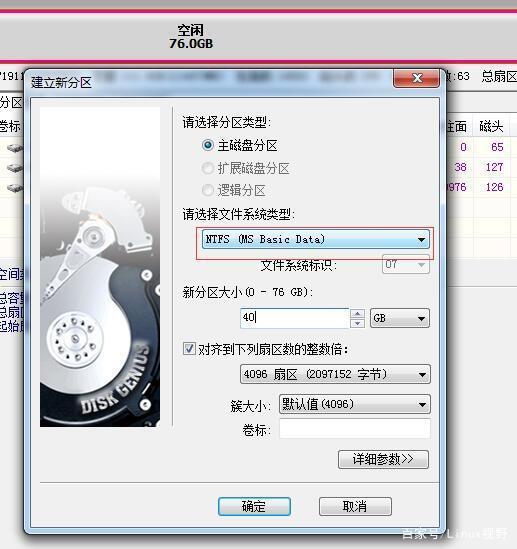
接下来新建一个EXT4给deepin
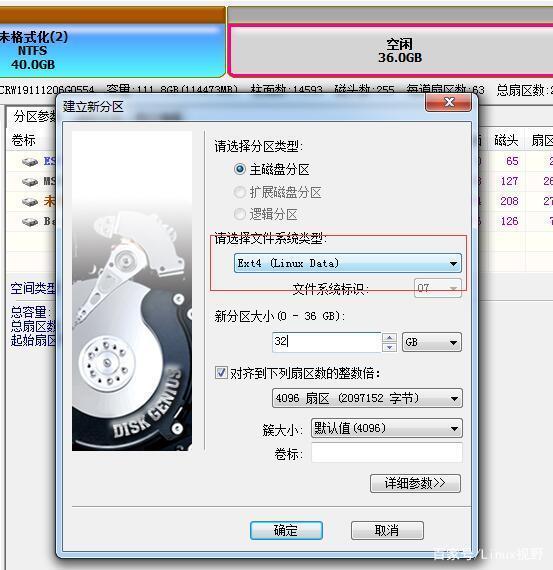
然后再分一个swap就可以了

最后来看一下我们准备好的分区
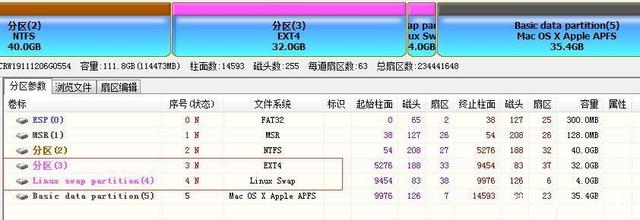
4、分区后就可以装系统了,先装windows10,具体我就不说了,我个人喜欢用优启通装原版或爱纯净装ESD。安装完windows10,再安装deepin,在进入到分区的地方,可以选择简单模式,这是最简单的方法,只需选中我们刚才分好的ext4分区就可以了。
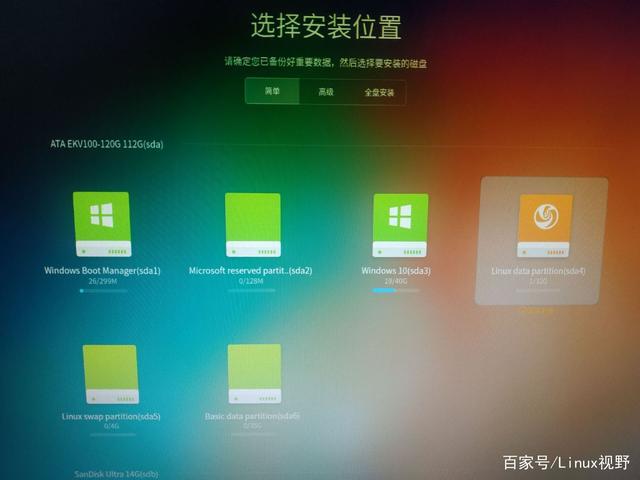
你也可以选择高级模式,在ext4分区那里点编辑
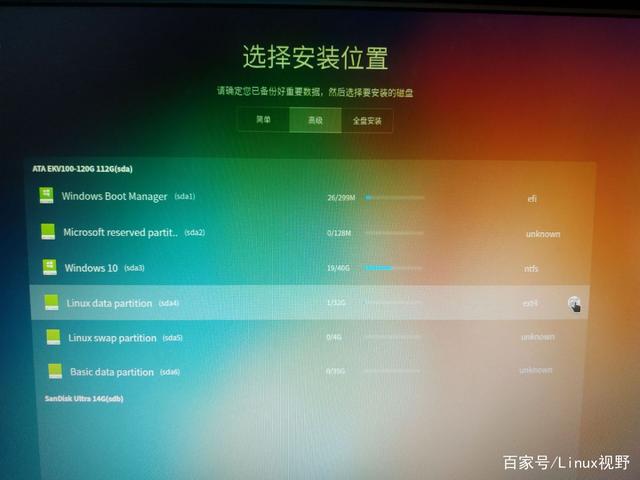
挂载点为 / ,点击确定
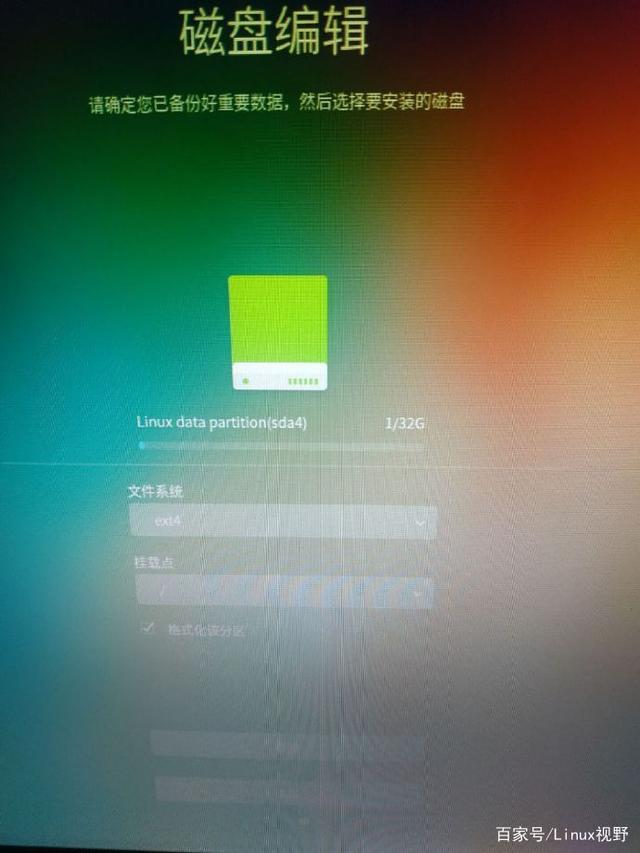
最终就是这个样子,第一分区会标识efi,才表示会把引导装到esp分区里。
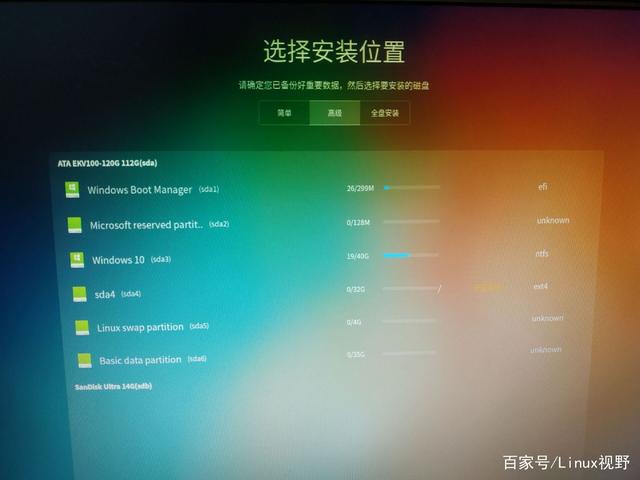
5、安装完毕重启系统,设置完启动顺序就能看到deepin的grub2引导了,自然win10也是能正常引导的。
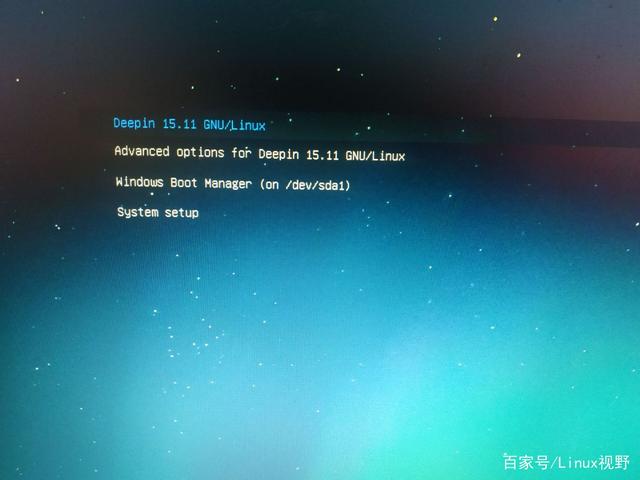
最后我们在diskgenius下再看看EFI目录,会多出deepin和ubuntu目录,boot目录也会被覆盖。

GPT版的win10+deepin双系统安装方法已经介绍完毕,此方法不止适合双系统,也适合多系统,上面我已经预留了空间给macOS了,下一篇就来说说macOS的安装了。
转载:
https://baijiahao.baidu.com/s?id=1662960328855347503&wfr=spider&for=pc























 2万+
2万+

 被折叠的 条评论
为什么被折叠?
被折叠的 条评论
为什么被折叠?








